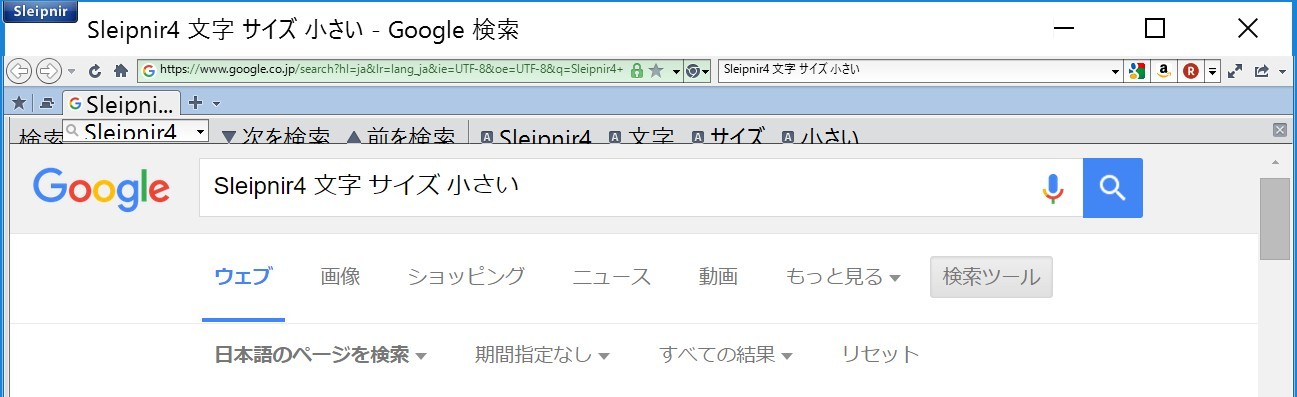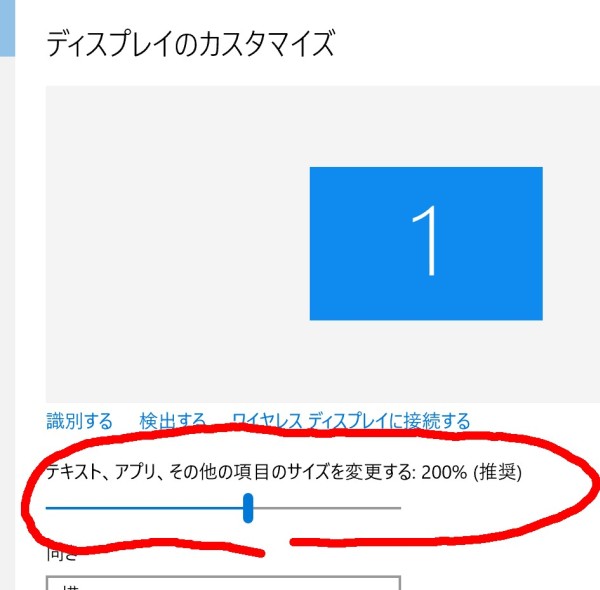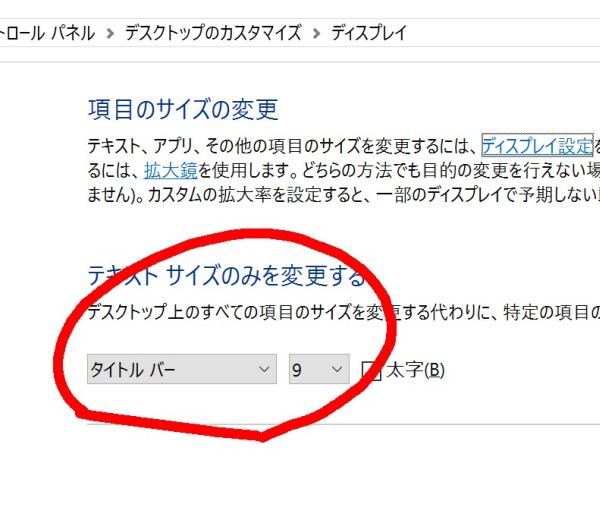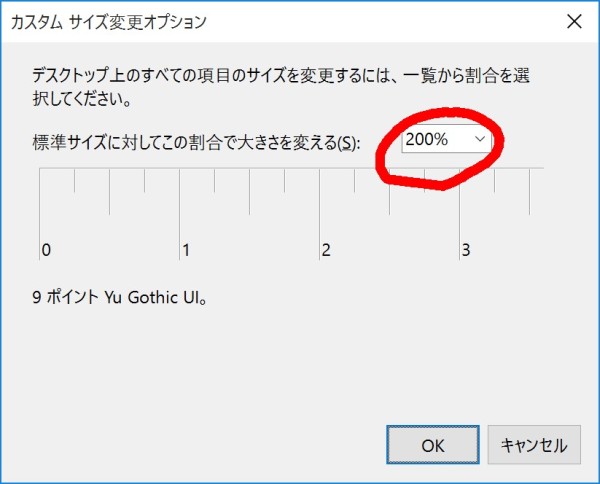誤タップの症状再発('A`)
これが発症すると、タップしっぱなしの場所を触らない限り
画面のタップができなくなる。クソが。
そもそも文字入力ができなくなる。クソが。
手っ取り早いのはデバイスマネージャーでタッチスクリーンを
無効にすることなんだけど、その運用はSurfaceの良さを完全スポイルw
いっそのこと初期不良として交換してもらうか とか思ってたら急に収まった。
先週もそんな感じだったので直ったなんて全く思っていないが。
あと、もう1つ運が悪かったのはタイプカバーの不具合。
Hキーだけ押して放したときに「ニチャッ」とか粘着質な音がする。
すげー気持ち悪い。
それどころか真っ直ぐ上から真ん中を押さないと入力ができない。
他のキーはそんなことなくて、店舗のデモ機でも起きていなかったので
初期不良を掴んだんだろう。まったくもってついてない。
ひとまず両方ともヨドバシ.comに問い合わせ中。